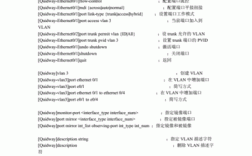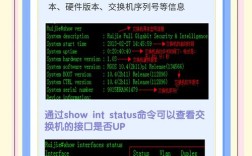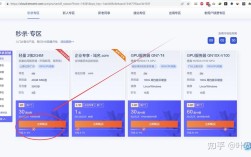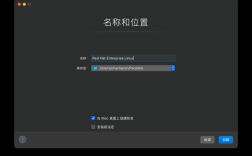Windows 10命令编辑器,通常指的是系统内置的命令提示符(CMD)和Windows PowerShell,这两个工具是系统管理和高级用户操作的核心,它们虽然看似简单,但功能强大,能够通过命令行方式执行各种任务,从基本的文件操作到系统管理、网络诊断等,都能高效完成,对于需要批量处理任务、自动化操作或进行系统深度管理的用户来说,熟练掌握命令编辑器是必不可少的技能。
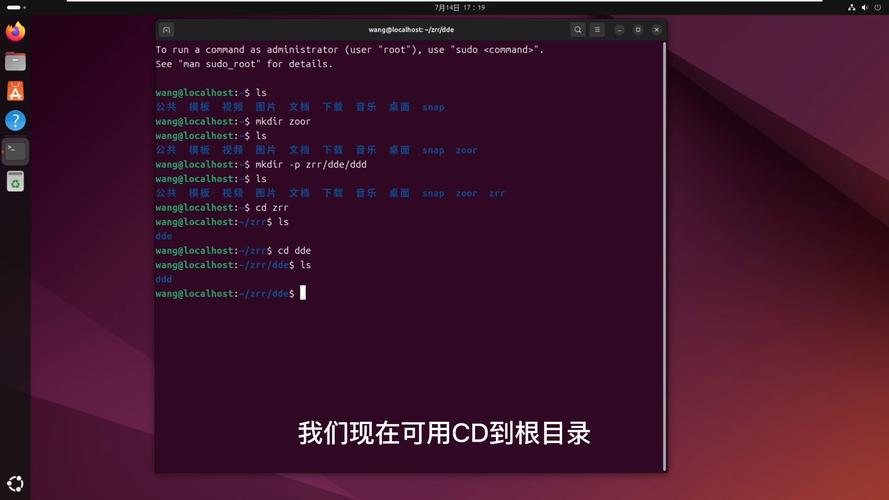
命令提示符(CMD)是Windows系统中传统的命令行工具,其前身可以追溯到早期的MS-DOS系统,在Windows 10中,CMD依然保留了大量的经典命令,这些命令语法简洁,易于学习和使用。dir命令用于列出当前目录下的文件和文件夹,copy命令用于复制文件,del命令用于删除文件,mkdir命令用于创建新目录,这些基本命令构成了文件操作的基础,对于需要快速管理文件结构的用户来说非常实用,CMD还支持批处理脚本(.bat文件),用户可以将一系列命令写入脚本文件,通过执行脚本来自动化完成重复性任务,例如定期备份文件、清理临时文件等,批处理脚本中的变量、条件判断和循环结构,使得复杂的自动化操作成为可能。
相较于CMD,Windows PowerShell是一个更现代、更强大的命令行工具和脚本环境,它不仅继承了CMD的许多功能,还引入了面向对象的编程特性、更丰富的命令集(称为cmdlet)以及强大的管道处理能力,PowerShell的命令通常采用“动词-名词”的命名规范,例如Get-Process用于获取当前运行的进程,Set-Content用于设置文件内容,这种命名方式使得命令的含义更加清晰,易于记忆,PowerShell的核心优势在于其对象处理能力,与CMD仅能处理文本字符串不同,PowerShell的命令输出的是结构化的对象,这些对象包含丰富的属性和方法,可以通过管道()传递给其他命令进行进一步处理,从而实现复杂的数据操作和系统管理任务。Get-Process | Where-Object {$_.CPU -gt 10} | Sort-Object CPU -Descending这条命令可以筛选出CPU使用率超过10%的进程,并按CPU使用率降序排列,这在CMD中是很难实现的。
在Windows 10中,我们可以通过多种方式打开命令编辑器,最常见的方法是通过开始菜单搜索“cmd”或“powershell”,然后点击相应的应用程序,还可以通过文件资源管理器的地址栏输入“cmd”或“powershell”并按回车,直接在当前目录打开命令行窗口,对于需要管理员权限的操作,可以右键点击命令提示符或PowerShell图标,选择“以管理员身份运行”,以管理员身份运行的命令编辑器拥有更高的系统权限,可以执行诸如修改系统设置、安装驱动程序、管理服务等需要管理员权限的操作。
命令编辑器在系统管理和故障排查中发挥着重要作用,以网络诊断为例,当遇到网络连接问题时,可以使用ping命令测试与目标主机的连通性,使用tracert命令追踪数据包的传输路径,使用ipconfig命令查看本机的IP配置信息,这些命令能够快速定位网络故障的原因,在系统维护方面,PowerShell提供了大量模块和cmdlet,例如使用Get-EventLog可以查看系统日志,使用Disable-NetAdapter可以禁用网络适配器,使用Set-ExecutionPolicy可以配置脚本的执行策略,对于IT管理员来说,PowerShell的远程管理功能(通过WinRM协议)允许他们远程管理和维护多台计算机,极大地提高了工作效率。
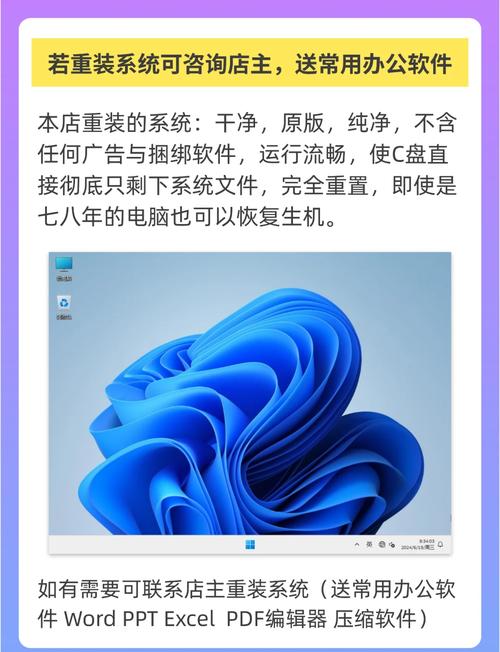
为了更直观地比较CMD和PowerShell的特点,以下是一个简单的对比表格:
| 特性 | 命令提示符(CMD) | Windows PowerShell |
|---|---|---|
| 命令类型 | 内置命令、外部可执行文件 | Cmdlet(.NET对象)、函数、脚本 |
| 数据处理 | 基于文本流 | 基于对象,支持丰富的属性和方法 |
| 管道功能 | 基本管道,传递文本流 | 强大管道,处理对象并传递属性 |
| 脚本能力 | 支持批处理脚本(.bat),功能相对有限 | 支持PowerShell脚本(.ps1),支持复杂逻辑和面向对象编程 |
| 扩展性 | 依赖外部程序和批处理 | 丰富的模块库,可轻松扩展功能 |
| 系统管理 | 基础系统管理命令 | 深入的系统管理能力,覆盖几乎所有Windows组件 |
在实际使用中,可以根据任务需求选择合适的工具,对于简单的、一次性的命令操作,CMD可能更加快捷;而对于复杂的、需要处理大量数据或进行深度系统管理的任务,PowerShell无疑是更好的选择,批量重命名文件,在CMD中可能需要编写复杂的批处理脚本,而在PowerShell中,使用Rename-Item cmdlet结合通配符或管道,可以更简洁高效地完成。
需要注意的是,命令编辑器虽然强大,但也存在一定的风险,特别是在以管理员身份运行时,错误的命令可能会导致系统文件损坏或数据丢失,在执行不熟悉的命令,尤其是涉及文件删除、系统配置修改的命令时,务必谨慎,并建议先在测试环境中验证,PowerShell的脚本执行策略默认可能受限,需要根据需要适当调整,以确保脚本能正常运行。
Windows 10的命令编辑器是高级用户和系统管理员不可或缺的工具,无论是CMD的经典与简洁,还是PowerShell的强大与灵活,都为用户提供了超越图形界面的操作能力,通过学习和掌握命令编辑器的使用,用户可以更高效地管理计算机、自动化任务、排查故障,充分发挥Windows 10系统的潜力,虽然图形界面(GUI)提供了直观的操作方式,但在许多场景下,命令行工具的效率和控制力是GUI无法比拟的,投入时间学习命令编辑器,将为用户带来显著的 productivity 提升。
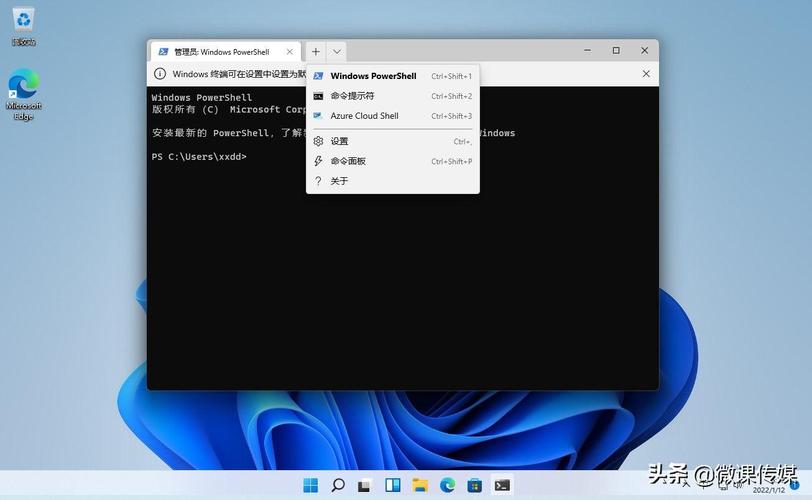
相关问答FAQs
问题1:如何在Windows 10中以管理员身份运行命令提示符或PowerShell?
解答: 以管理员身份运行命令编辑器需要管理员权限,以下是两种常用方法:1. 通过开始菜单:在开始菜单中搜索“cmd”或“powershell”,在搜索结果中右键点击“命令提示符”或“Windows PowerShell”,然后选择“以管理员身份运行”,2. 通过任务管理器:按下Ctrl + Shift + Esc键打开任务管理器,点击“文件”菜单,选择“运行新任务”,在弹出的对话框中输入“cmd”或“powershell”,然后勾选“以系统管理权限创建此任务”选项,最后点击“确定”,以管理员身份运行后,命令行窗口的标题栏通常会显示“管理员”字样。
问题2:PowerShell和CMD之间有什么主要区别,我应该选择哪个? 解答: PowerShell和CMD的主要区别在于设计理念、功能和数据处理能力,CMD是基于文本的命令行工具,主要执行简单的命令和批处理脚本,功能相对基础,而PowerShell是基于.NET的面向对象的命令行工具,其命令(cmdlet)输出的是结构化对象而非纯文本,支持更复杂的管道操作、脚本编程和系统管理功能,扩展性也更强,选择哪个取决于任务需求:对于简单的、一次性的文件操作或网络诊断等基础任务,CMD足够使用且快捷;对于需要处理复杂数据、执行自动化脚本、进行深度系统管理或IT环境管理的任务,PowerShell是更强大、更高效的选择,总体而言,PowerShell是更现代、更全面的工具,建议用户优先学习和使用PowerShell。